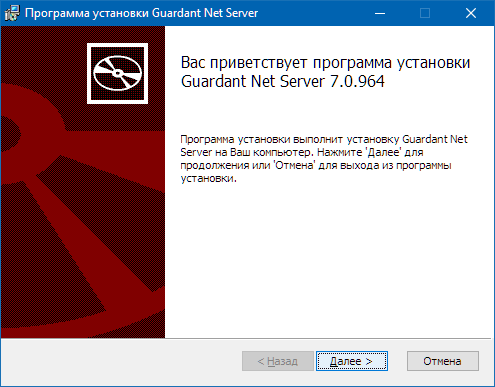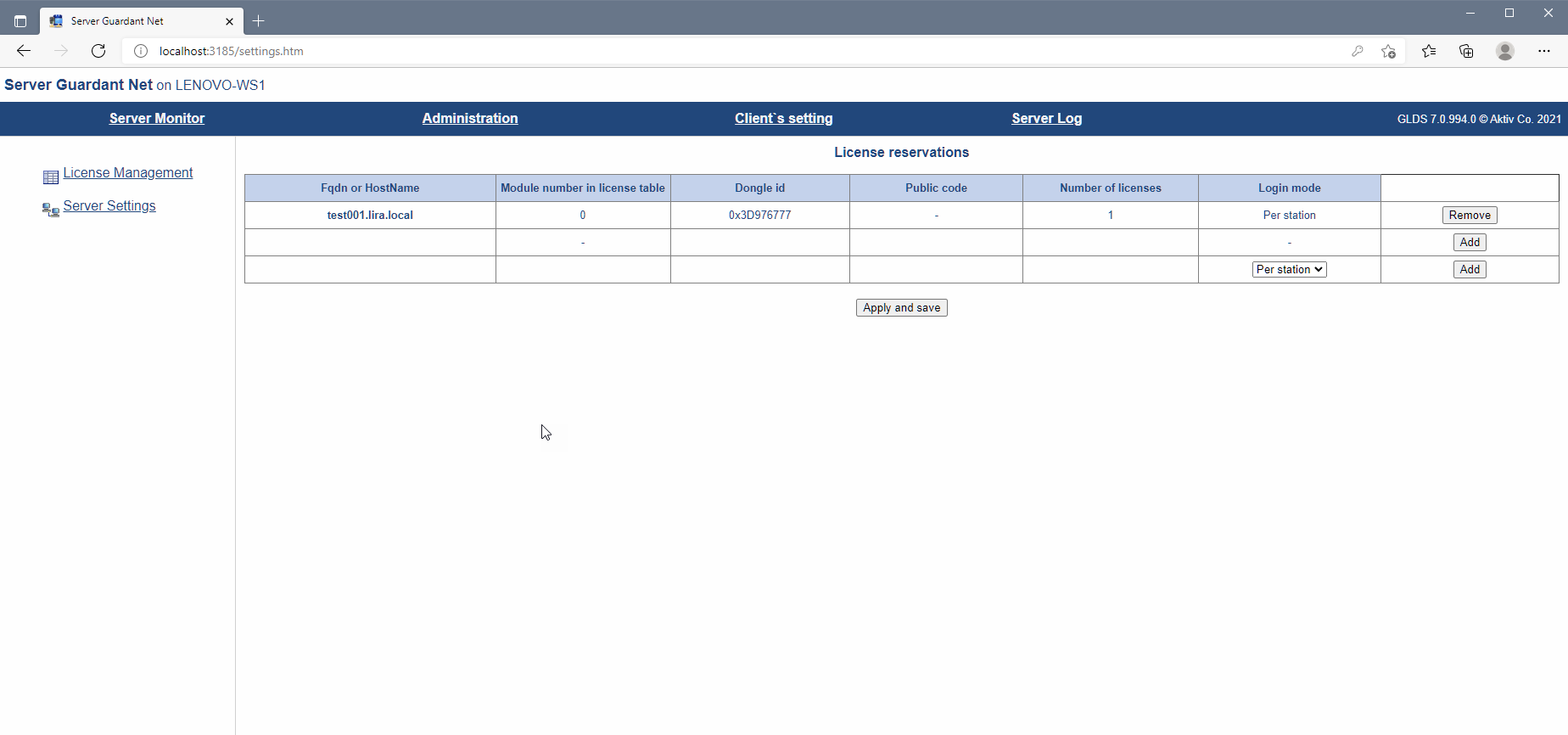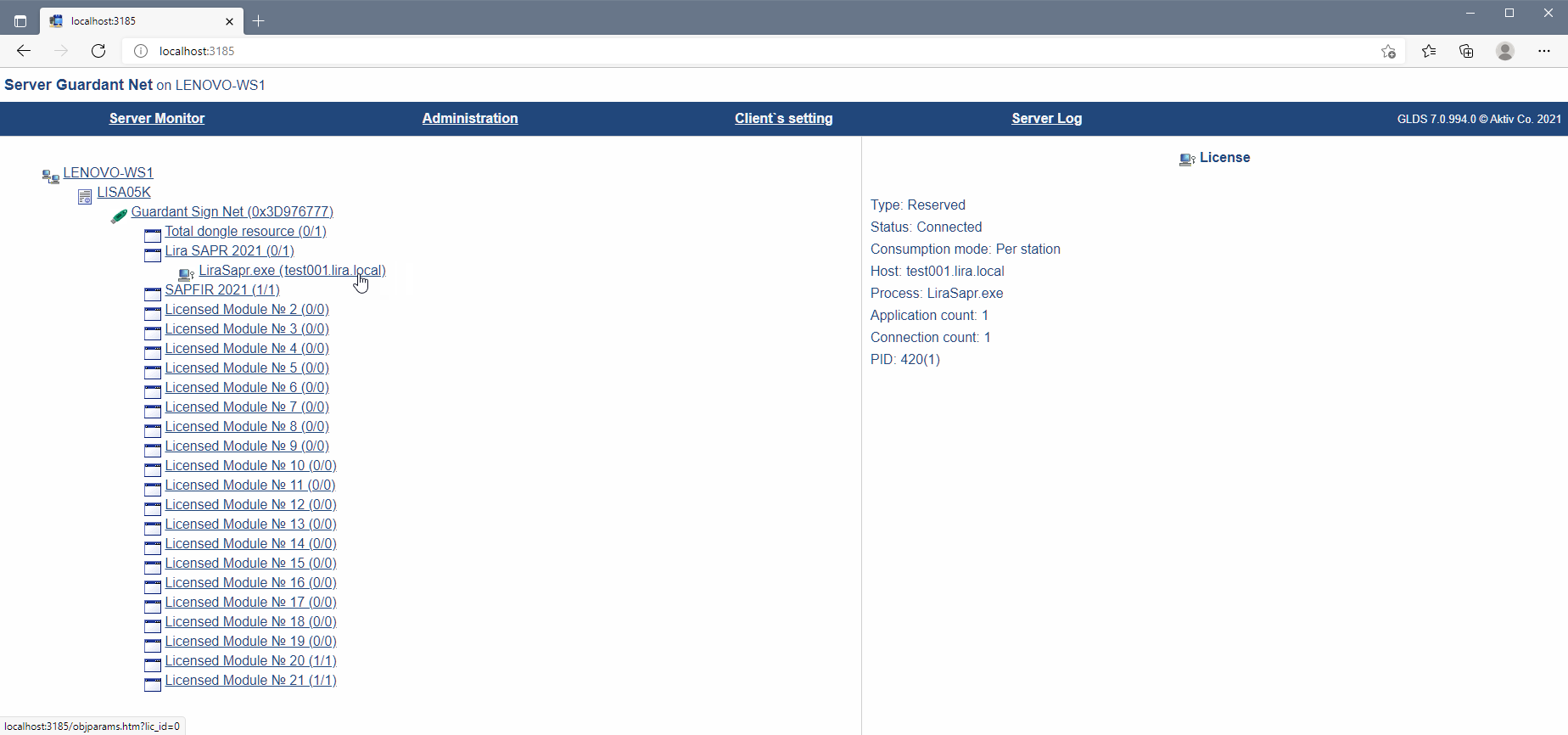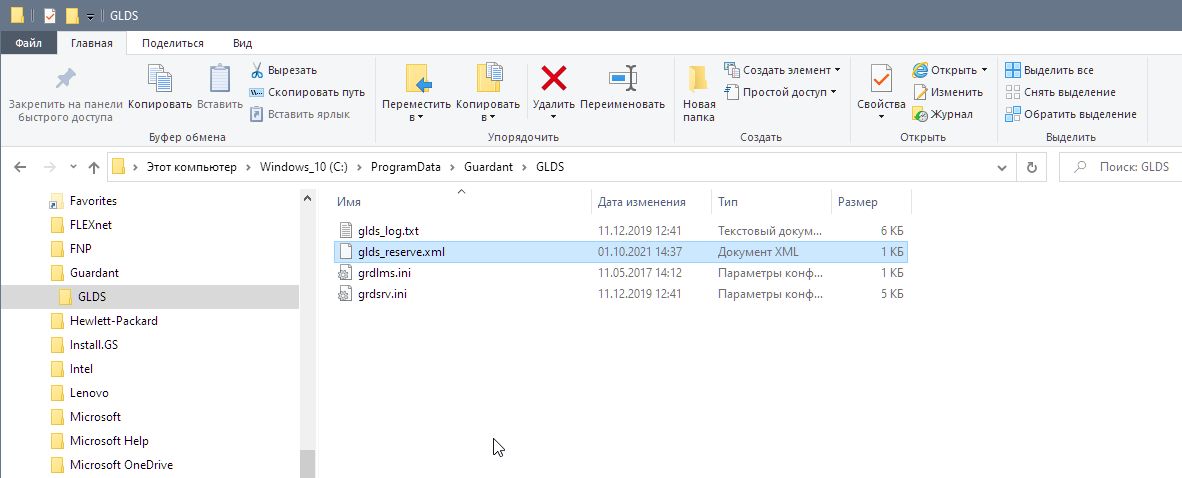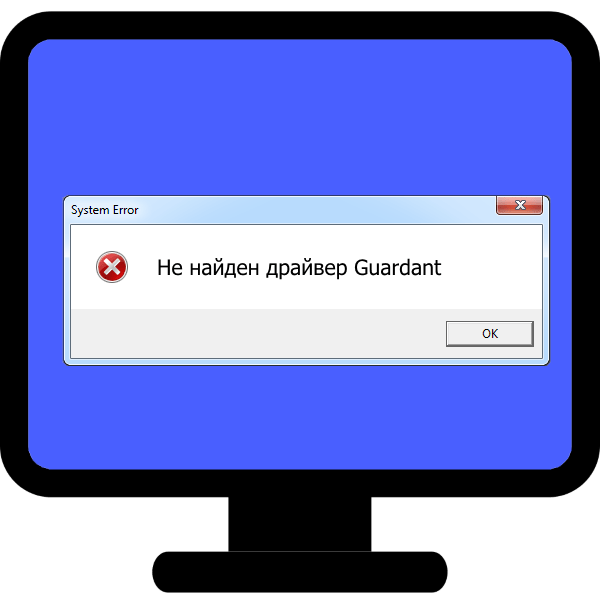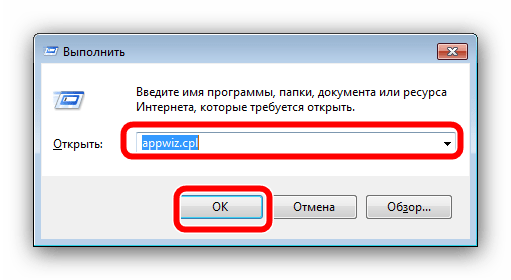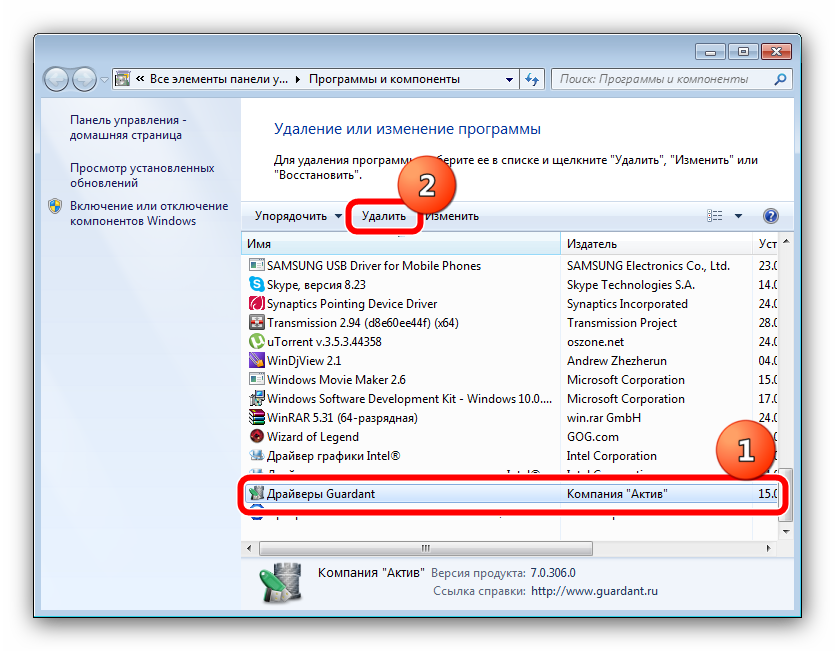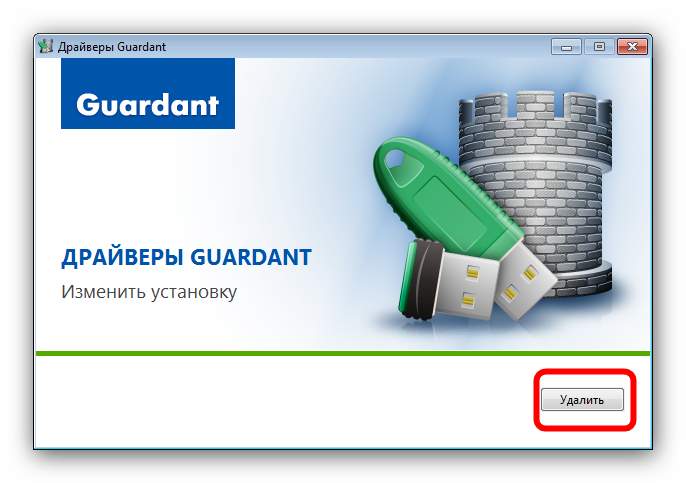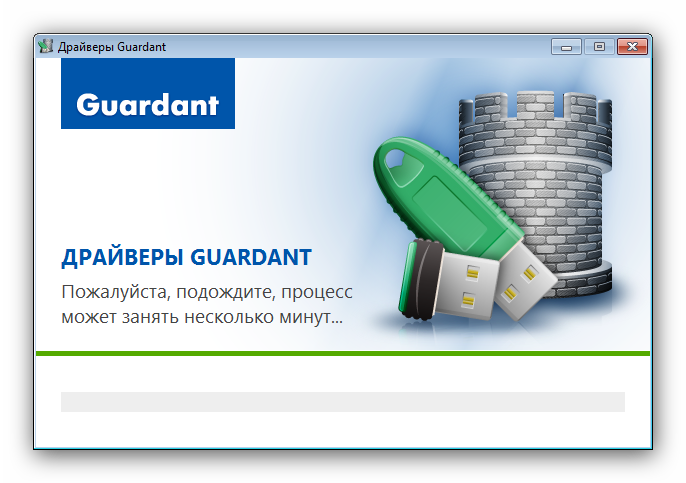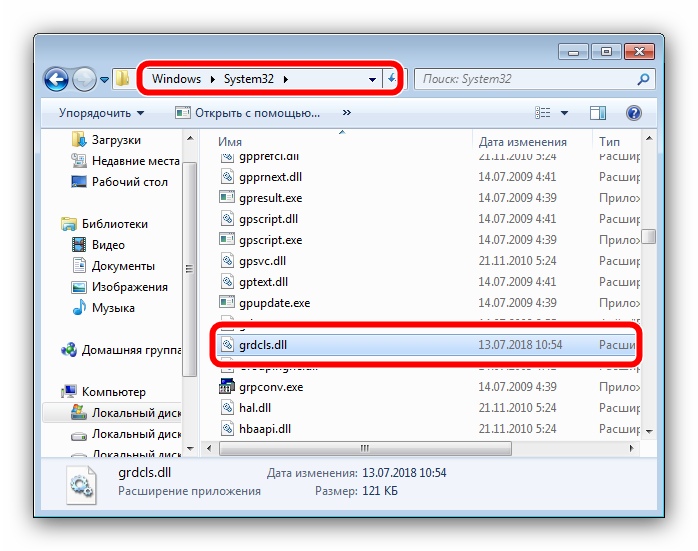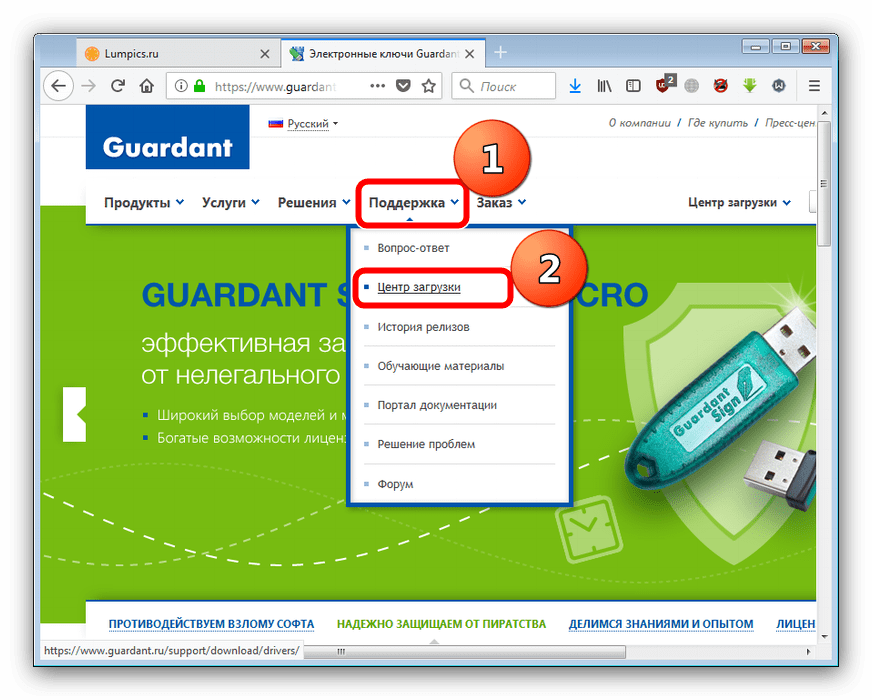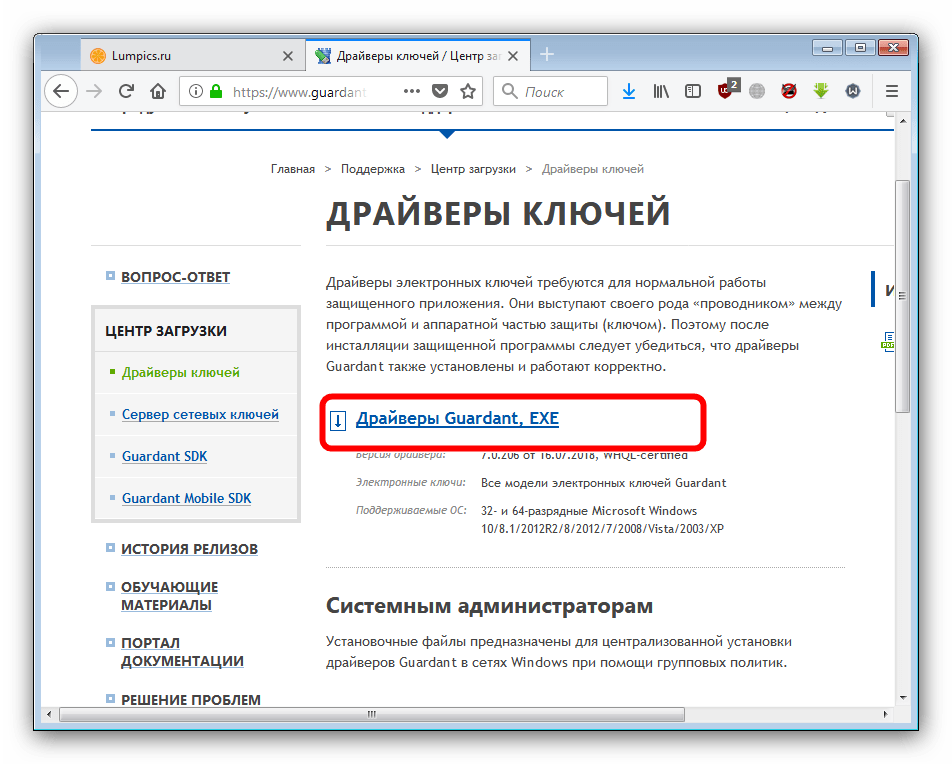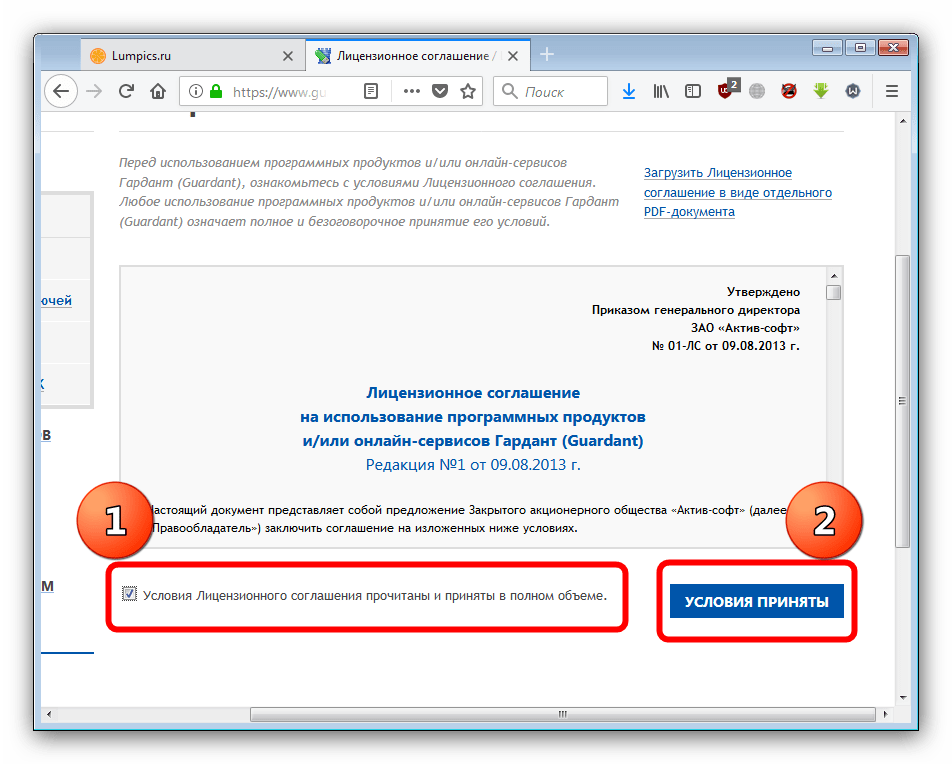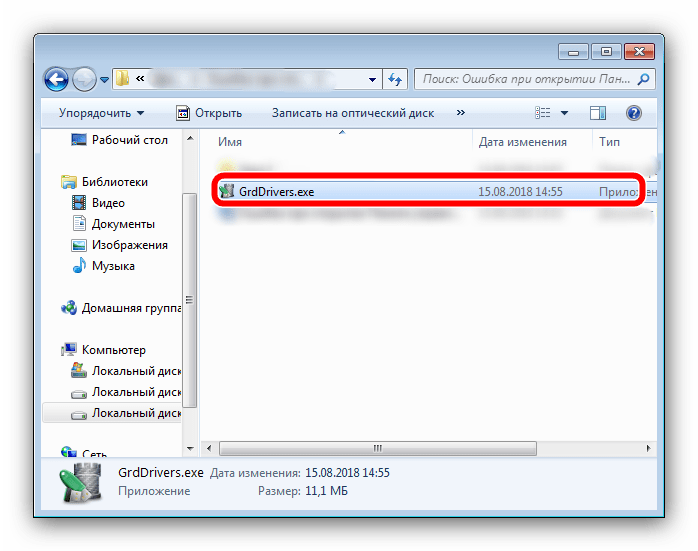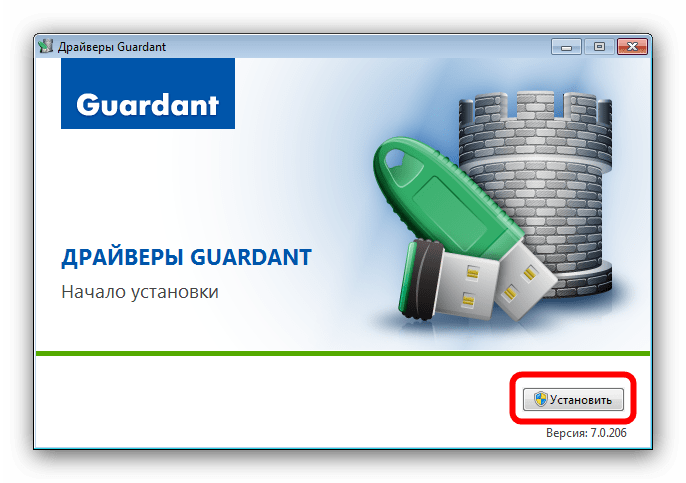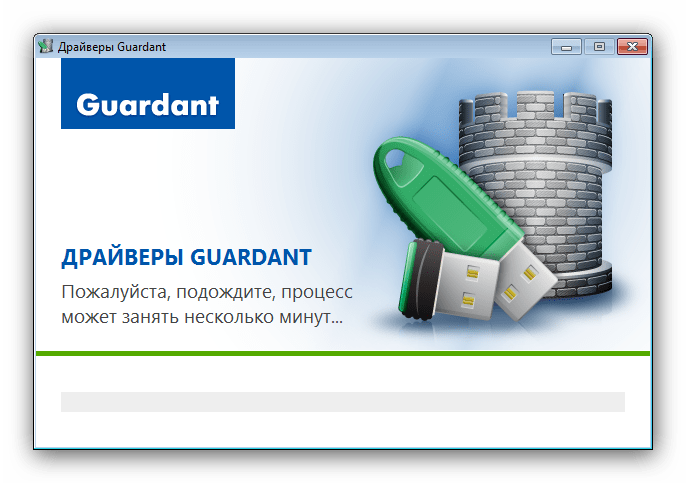Страницы 1
Чтобы отправить ответ, нужно авторизоваться или зарегистрироваться
#1 2011-06-29 00:31:50
- tonik.spb
- Посетитель
- Неактивен
Ошибка при использовании сетевых ключей Guardant
При попытке запуска защищенного приложения выдается ошибка «Guardant Net server internal error»
Сервер — win 2000
Клиент — win 7 x86
ключ Guardant Stealth II сетевой
драйвера установлены последние на обоих машинах
Примечательно то, что другое приложение, защищенное под этот же ключ запускается на клиенте без ошибок.
Оба приложения на других клиентах под XP и 2000 работают без ошибок.
#2 Ответ от Кирилл Ковлежов 2011-06-29 11:38:53
- Кирилл Ковлежов
- Посетитель
- Неактивен
Re: Ошибка при использовании сетевых ключей Guardant
Такая ошибка возникает в очень редких случаях и имеет какие-то «местные» причины возникновения:
— нарушение сетевых настроек компьютера
— конфликт защищенного приложения и других программ, установленных на компьютере
— влияние сетевых политик безопасности, и т.п.
Точнее сказать сложно, т. к. у нас на стенде эту ошибку мы никогда не наблюдали. Уточните, пожалуйста следующие моменты:
— Какую версию сервера Guardant Вы используете?
— Проявлялась ли эта ошибка ранее?
— Опишите, пожалуйста, пошагово действия до появления ошибки.
Чтобы локализовать или обойти эту ошибку, можно предложить несколько способов:
— Если на компьютере, где возникает ошибка, используется учетная запись пользователя с урезанными (или нестандартными) правами, то нужно попробовать зайти под администратором и запустить программу,
— На момент экспериментов с проблемным компьютером нужно также отключить брандмауэр Windows, а также сторонние программы обеспечения безопасности и антивирусы,
— Попробовать переустановить сетевые протоколы на этом компьютере.
— Проверить правильность настроек .ini файлов.
#3 Ответ от tonik.spb 2011-07-05 23:33:23
- tonik.spb
- Посетитель
- Неактивен
Re: Ошибка при использовании сетевых ключей Guardant
Какую версию сервера Guardant Вы используете?
У нас используется версия 5,5,0,10
— Проявлялась ли эта ошибка ранее?
Нет устанавливаю эту программу первый раз.
— Опишите, пожалуйста, пошагово действия до появления ошибки.
На клиентский компьютер (win7) установили защищенный софт (программа 1 и программа 2), установили на каждый компьютер драйверы ключей, на сервер (win2000) установили сервер Guardant, запустили службу, настроили gnclient.ini, запускаем программу 1 — работает, программу 2 — нет. На клиенте под XP работают обе программы.
Уже до этого отключали брендмауэр , причем на всех компах, с которых хотели запускать защищенное ПО. Стоят последние дрова для сетевой карты. сеть работает исправно.
Брендмауэр с антивирусом отключали, тоже не помогло.
#4 Ответ от Антон Тихиенко 2011-07-06 11:58:02
- Антон Тихиенко
- Администратор
- Неактивен
Re: Ошибка при использовании сетевых ключей Guardant
Можно так же попробовать отключить службу контроля учетных записей UAC (User Account Control) и запускать приложение принудительно от имени администратора.
Страницы 1
Чтобы отправить ответ, нужно авторизоваться или зарегистрироваться
|
Нэе Ио Пользователь Сообщений: 1Регистрация: 31.08.2022 |
При запуске из под доменного пользователя (не администратора, и не локального администратора) не может найти сетевой ключ на сервере лицензий Guardant Net, пишет: «Внутренняя ошибка сервера Guardant Net. Включен демонстрационный режим«. При запуске на этой же доменной учетной записи, только из под админа, ошибки не выдает. Как быть? Небольшое повышение прав результата не дало. |
|
Евгений Юдинцев Пользователь Сообщений: 28Баллов: 165Регистрация: 22.10.2021 |
#2 0 02.09.2022 11:15:54 Необходимо пользователю дать полные права на редактирование файла «C:Program FilesLira SoftLira10.12bin64gnclient.ini» |
Реализация модели контактного слоя при расчете адгезионного соединения с использованием метода конечных элементов
В большинстве опытов по испытанию адгезионных соединений измеряется средняя адгезионная прочность. Данная величина вычисляется как отношение разрушающей нагрузки к площади склейки. Подобный подход подразумевает равномерное распределение касательных напряжений. Исследователи давно обнаружили, что средняя адгезионная прочность соединения является сильной функцией геометрических [1] и физико-механических параметров модели и, следовательно, делает малоинформативными и несопоставимыми экспериментальные данные, выполненные на отличающихся образцах. Малочисленные результаты по измерению касательных напряжений по площади склейки с использованием преимущественно поляризационно-оптических методов [2] показывают, что распределение напряжений является нелинейной функцией. При этом наблюдается концентрация напряжений у торцов модели. В связи с этими фактами возникает необходимость детального изучения напряженно-деформированного состояния адгезионных соединений.
06 июня 2019
Оценка точности нелинейного статического метода анализа сейсмостойкости сооружений
В статье рассмотрено практическое применение методики нелинейного статического анализа сейсмостойкости зданий и сооружений. Произведен расчет одноэтажной стальной рамы нелинейным статическим и нелинейным динамическим методами. В результате анализа полученных результатов расчета показана значимость высших форм колебаний и необходимость анализа их влияния на реакцию системы.
06 февраля 2018
Все публикации
- Установка сервера ключей
- Настройка клиентских рабочих станций для работы с сетевым ключом
- Настройка МОНОМАХ-САПР, ЭСПРИ и САПФИР
- Совместимость версий ПК семейства «ЛИРА-САПР» и серверов Guardant
- Использование сервера версии 7.0 с ПК ЛИРА-САПР 2013 и 2014, Мономах-САПР 2013, ЭСПРИ 2014
- Обновление сервера ключей предыдущих версий
- Удаление сервера ключей
- Резервирование лицензий в сервере версии 7.0.994
ПК ЛИРА-САПР поставляется с сервером ключей Guardant Net версии 7.0.9. Сервер ключей находится на дистрибутивном диске в каталоге GuardantGuardNetServer. Если у вас нет дистрибутивного диска, вы можете скачать сервер на сайте разработчика ключей Guardant www.guardant.ru/support/download/server
Установка сервера ключей
Серверы версий 5 и 7 несовместимы. Нельзя одновременно устанавливать на один компьютер серверы Guardant версии 7 (ЛИРА-САПР 2015-2017) и версии 5 (ЛИРА-САПР 2011-2012, Лира 9.4-9.6).
Установка должна выполняться с правами администратора. Установите драйверы ключей Guardant, если они не были установлены ранее. Драйвер ключа находится в каталоге GuardantDriver. Драйвер также можно скачать с сайта разработчика ключей www.guardant.ru/support/download/drivers
Пакет GLDS.msi подписан издателем АО «Актив-софт». Запустите пакет инсталляции GLDS.msi. Начнется установка сервера
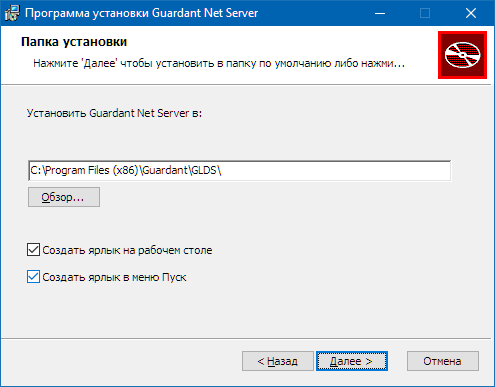
По умолчанию, сервер инсталлируется в каталог:
Для Windows 32 C:Program FilesGuardantGLDS
Для Windows 64 C:Program Files (x86)GuardantGLDS
Файлы настройки grdsrv.ini и лог сервера glds_log.txt генерируются автоматически и находятся в каталоге:
C:ProgramDataGuardantGLDS
Инсталлятор автоматически создаст правила для брандмауэра и запустит службу «Guardant Dongle Licensing System». Инсталлятор также автоматически выполняет обновление серверов прежних версий начиная с версии 6.1.
Убедитесь, что сервер установлен и работает. Зайдите любым браузером в веб-интерфейс сервера на порт 3185
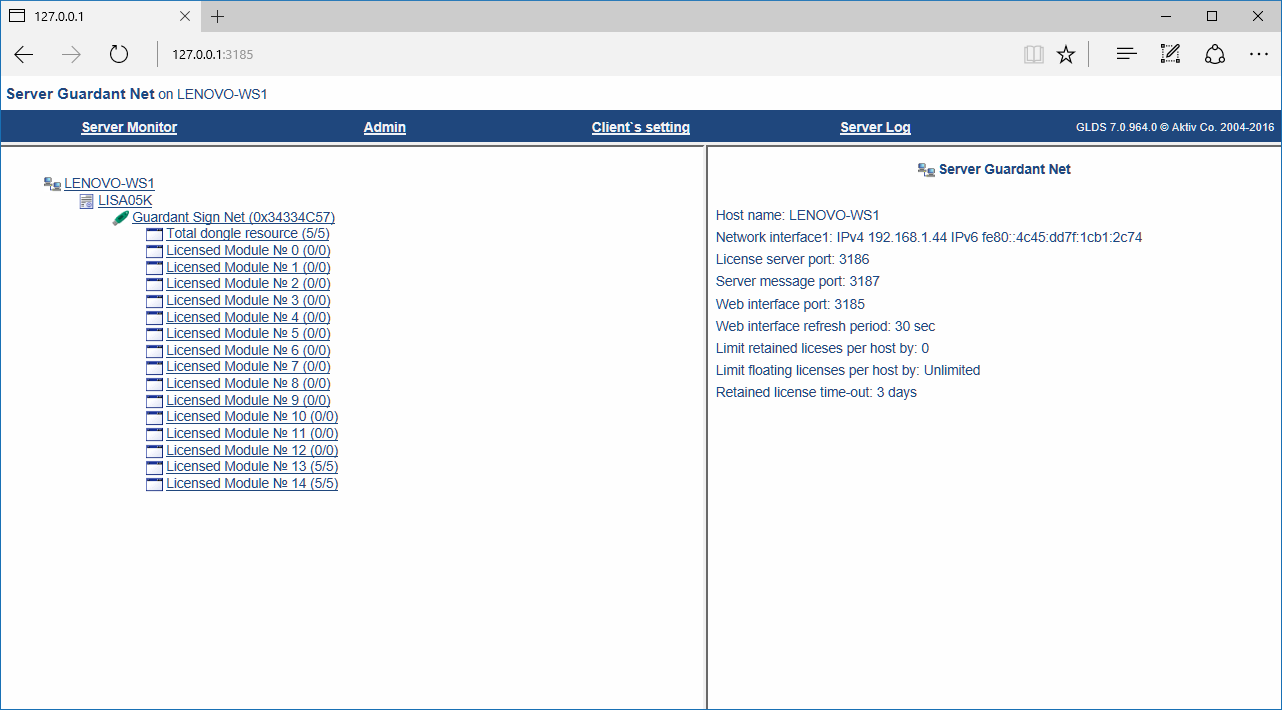
Если поместить в каталог настроек сервера C:ProgramDataGuardantGLDS файл grdlms.ini из дистрибутива ЛИРА-САПР, то в веб-интерфейсе вместо номеров лицензий будут показываться названия и версии программ. Файл grdlms.ini вы можете также скачать здесь
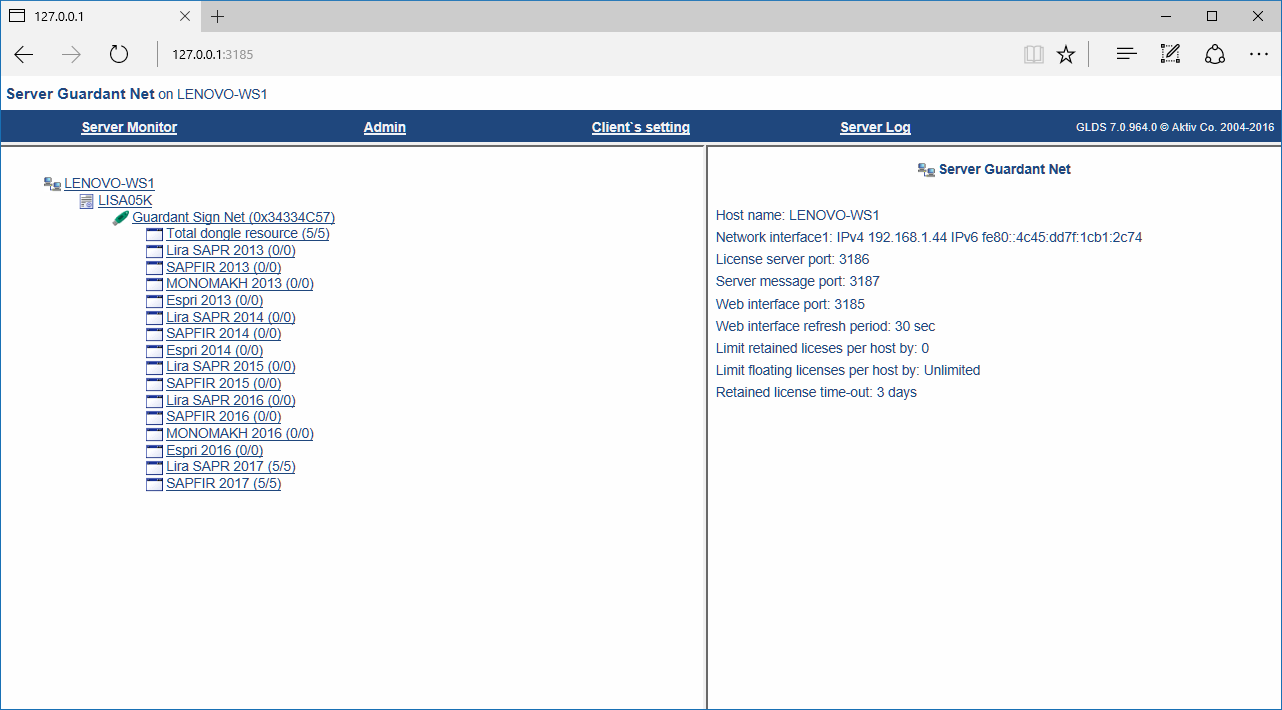
Настройка клиентских рабочих станций для работы с сетевым ключом
Устанавливать сервер Guardant на клиентские машины не нужно
Обычно, клиентские рабочие станции не требуют дополнительной настройки. ЛИРА-САПР, при запуске, находит ключ автоматически при помощи широковещательного запроса и самостоятельно формирует файл gnclient.ini. Если, по каким-либо причинам, этого не произошло, вам потребуется получить файл gnclient.ini с сервера ключей. Для этого запустите на клиентской машине любой браузер и зайдите на сервер ключей на порт 3185. Например: http://192.168.0.112:3185
Вы попадете в веб-интерфейс сервера Guardant Net. Нажмите «Получить ini-файл клиента» затем «Получить конфигурационный файл клиента gnclient.ini». Сохраните файл.
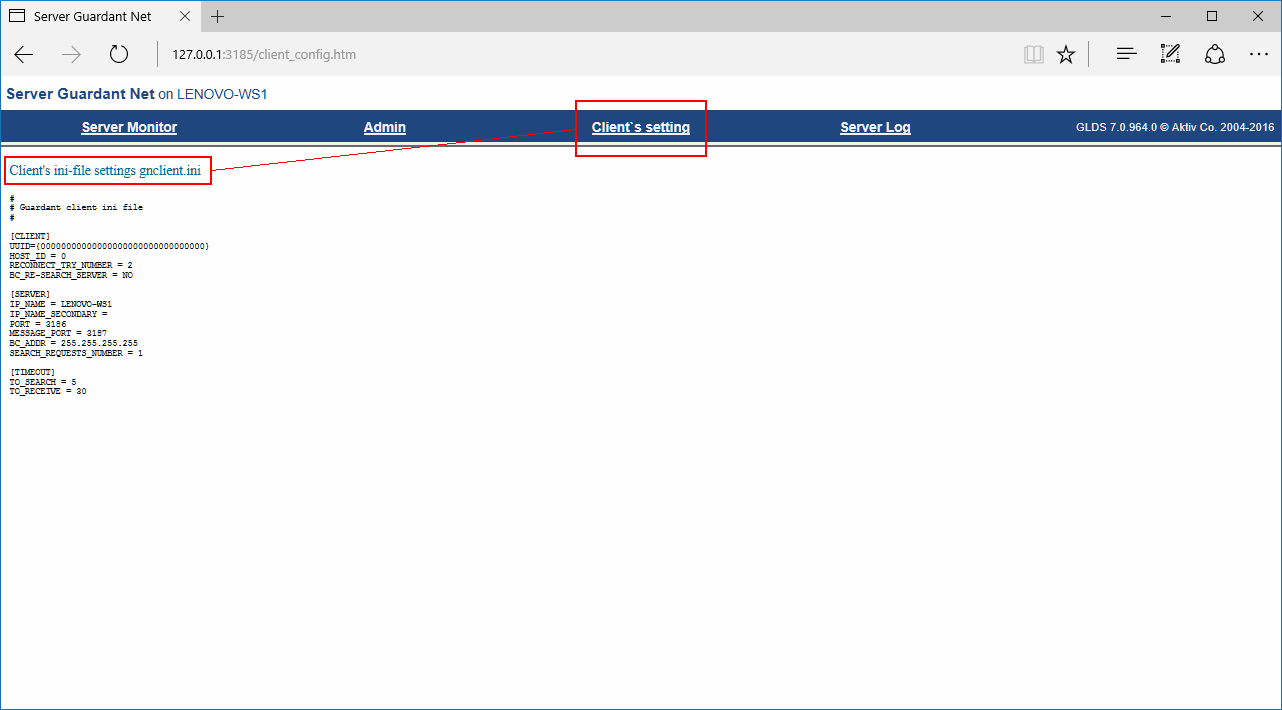
Поместите этот файл в каталог настроек в соответствии с номером версии:
C:UsersPublicDocumentsLIRA SAPRLIRA SAPR 201xSettings
Вы также можете открыть имеющийся файл gnclient.ini и в секции IP_NAME = указать имя или IP-адрес сервера. Будьте внимательны: знак = должен быть отбит пробелами с обеих сторон.
Настройка МОНОМАХ-САПР, ЭСПРИ и САПФИР
Файл gnclient.ini для МОНОМАХ-САПР 2016 находится в каталоге:
C:UsersPublicDocumentsMonomakh-SAPRSettings
Файл gnclient.ini для ЭСПРИ 2016 находится в каталоге:
C:UsersPublicDocumentsLIRA-SAPRESPRI 2016Settings
Для ЭСПРИ 2018:
C:UsersPublicDocumentsLIRA-SAPRESPRI 2018Settings
Если САПФИР был установлен вместе с ПК ЛИРА-САПР, то он использует gnclient.ini из каталога настроек ЛИРЫ-САПР. Если САПФИР был установлен отдельно, то его gnclient.ini будет находиться в
C:UsersPublicDocumentsLIRA-SAPRSAPFIRSAPFIR 2017Initial
ПК ЛИРА-САПР, Мономах-САПР и ЭСПРИ в разные годы поставлялись с разными версиями серверов Guardant. Сервер Guardant с момента выхода ЛИРЫ-САПР 2011 сменил 3 поколения: версия 5, 6 и 7. Версия 5 несовместима с версиями 6 и 7. Программы поставлявшиеся с версиями 6 можно использовать с версией 7 после настройки.
Ниже приведена таблица совместмости версий программ и серверов Guardant
| Версия ПК | Версия сервера в поставке | Совместимость с серверами |
|
ЛИРА-САПР 2011, 2012 МОНОМАХ-САПР 2011, 2013 R1 ЭСПРИ 2.0, 2.1, 3.0 |
5.5 | 5.5 |
|
ЛИРА-САПР 2013 МОНОМАХ-САПР 2013 R2 ЭСПРИ 2013 |
6.1 |
6.3.1 7.0.7, 7.0.9 требуется настройка (см. ниже) |
|
ЛИРА-САПР 2014 ЭСПРИ 2014 |
6.3.1 | |
| ЛИРА-САПР 2015 | 7.0.783 | 7.0.7 — 7.0.9 |
|
ЛИРА-САПР 2016 МОНОМАХ-САПР 2016 ЭСПРИ 2016 |
7.0.955 | 7.0.9 рекомендуется использовать последнюю версию |
| ЛИРА-САПР 2017 | 7.0.964 | |
|
ЛИРА-САПР 2018 ЭСПРИ 2018 |
7.0.975 | |
| ЛИРА-САПР 2019 | 7.0.981 |
Использование сервера версии 7.0 с ПК ЛИРА-САПР 2013 и 2014, Мономах-САПР 2013, ЭСПРИ 2014
Сервер версии 6 по умолчанию использует порты 6001, 6002; сервер версии 7 порты 3186, 3187. При использовании сервера версии 7, предыдущие программы версий 2013 и 2014 не смогут найти сервер автоматически, так как будут искать сервер на портах 6001, 6002.
Чтобы настроить ПК ЛИРА-САПР, Мономах-САПР и ЭСПРИ версий 2013 и 2014 для работы с сервером 7.0, получите с сервера новый файл gnclient.ini
Вы также можете изменить порты в имеющемся файле gnclient.ini. Для этого откройте файл и измените значения полей на следующие:
PORT = 3186
MESSAGE_PORT = 3187
Файл gnclient.ini для МОНОМАХ-САПР 2013 находится в каталоге:
C:Program Files (x86)Lira SAPRMonomakh-SAPR 2013
Файл gnclient.ini для ЭСПРИ 2014 находится в каталоге:
C:UsersPublicDocumentsLIRA-SAPRESPRI 2014Settings
Обновление сервера ключей предыдущих версий
Если вы обновляетесь на ПК ЛИРА-САПР 2017 с предыдущих версий, то для корректной работы вам потребуется обновить сервер ключей. Для обновления предыдущих версий сервера Guardant 6 и 7 запустите пакет инсталляции GLDS.msi. Инсталлятор корректно обновляет все предыдущие версии 6 и 7
При попытке обновить сервер версии 5, инсталлятор GLDS Выдаст сообщение об ошибке «Не удалось запустить службу Guardant Dongle License System (GLDS)». Версию 5 необходимо предварительно удалить вручную. Для этого запустите исполняемый файл сервера из командной строки с ключом /r например «С:GuardantServer5.5.0.10grdsrv.exe» /r
Если файл конфигурации сервера grdsrv.ini был настроен вручную, то после обновления сервер иногда может работать некорректно. Например, не отдавать всех имеющихся лицензий. Чтобы сбросить настройки сервера остановите службу glds («net stop glds» или в консоли служб) и удалите файл grdsrv.ini. После запуска сервера будет создан новый файл grdsrv.ini с настройками по умолчанию.
Удаление сервера ключей
Чтобы удалить сервер Guardant, откройте в панели управления Windows апплет «Программы и компоненты» (Установка и удаление программ), выберите Guardant Net Server и нажмите «Удалить».
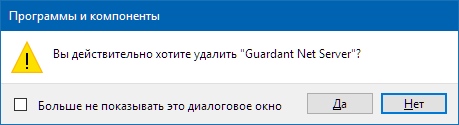
Вы также можете повторно запустить пакет инсталляции GLDS.msi и выбрать опцию «Удалить»
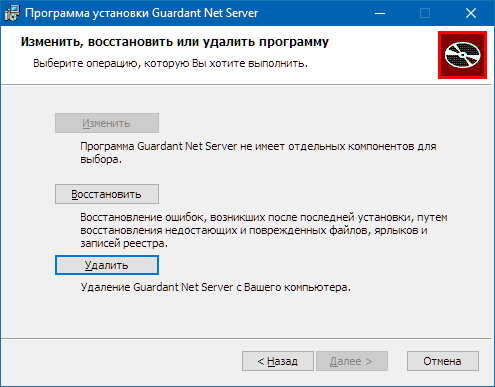
Резервирование лицензий в сервере версии 7.0.994
В сервере GLDS версии 7.0.994 появилась возможность заполнять таблицу резервирования лицензий в веб-интерфейсе сервера и через конфигурационный файл glds_reserve.xml. В таблицу заносится имя хоста, который будет запрашивать лицензию.
Чтобы сделать это, в веб интерфейсе сервера перейдите на страницу «Администрирование». вкладка с таблицей резервирования открывается по умолчанию. В таблице заполните поля:
- Fqdn or HostName — имя хоста
- Module number in license table — номер лицензии, которую нужно зарезервировать в таблице лицензий LMS
- Dongle id — ID-номер ключа в hex или dec формате
- Public code — необязательно
- Number of licenses — количество резервируемых лицензий. В нашем случае 1, Программа не занимает более 1 лицензии на хост
- Login mode — Per station (по умолчанию). Другие способы выдачи лицензий у нас не используются.
Пример заполнения таблицы резервирования лицензий
На странице мониторинга в соответствующей строке LMS появится зарезервированная лицензия и ее статус выдана/нет. Она отличается от конкурентных лицензий иконкой со значком ключа. Если нажать на нее, то можно увидеть подробности: тип, статус, хост, процесс, запросивший лицензию и т.д.
Зарезервированная лицензия в мониторе сервера
Зарезервированная лицензия перестает быть конкуррентной и может быть выдана отлько указанному хосту. Если другой хост попытается получить зарезервированную лицензию, он получит сообщение «Сетевой ресурс программы исчерпан», даже если ни одна из зарезервированных лицензий в данный момент не занята
При заполнении таблицы резервирования создается файл glds_reserve.xml. Он помещается рядом с другими конфигурационными файлами в каталоге Program DataGuardantGLDS
Файл glds_reserve.xml
Этот файл можно заполнять вручную. Пример синтаксиса:
<?xml version="1.0" encoding="UTF-8"?> <format ver="1"> <reserve bind="fqdn" dongle="1033332599" reservecount="1">test001.lira.local<module loginmode="0" module="0"/> </reserve> </format>
Содержание
- Исправление ошибки «Не найден драйвер Guardant»
- Решаем проблему «Не найден драйвер Guardant»
- Этап 1: Удаление старой версии
- Этап 2: Загрузка и установка новейшей версии
- Заключение
- Сервер Guardant Net
- Загрузка сервера
- Важная информация
- Работа сервера как службы
- Установка и запуск сервиса
- Остановка сервиса
- Важная информация
- Удаление сервиса из системы
- Опции командной строки
- Работа с электронными ключами Guardant
- Современные электронные ключи Guardant поддерживают платформы Windows и Linux. Подготовка ключа к работе на разных платформах имеет свои особенности, которые рассматриваются далее.
- Установка ключа в среде Windows
- 1. Работа ключа через драйвер Guardant
- Установка драйверов
- Диагностика ключей Guardant
- Удаление драйверов
- Передача драйверов Guardant конечным пользователям
- 1. Распространение дистрибутива драйверов
- 2. Интеграция драйверов в дистрибутив защищенного приложения
- 3. Использование драйверного Guardant API
- 2. Работа ключа без драйвера. HID-режим
- Установка ключа в среде Linux
- Для ключей в драйверном режиме, и в случае использования файлов-устройств USB Device Filesystem
- Для ключей в HID-режиме
Исправление ошибки «Не найден драйвер Guardant»
Решаем проблему «Не найден драйвер Guardant»
Для начала коротко расскажем о причинах появления сбоя. Guardant – продукция российской компании «Актив», которая специализируется на защите ПО и баз данных с помощью специальных USB-ключей. Для полноценной работы этих ключей требуются драйвера, элементы управления которых интегрируются в «Панель управления». Рассматриваемая нами ошибка возникает при нарушении целостности драйверов. Единственным решением проблемы будет переустановка ПО Guardant, которая совершается в два этапа: удаление старой версии и установка новой.
Этап 1: Удаление старой версии
Из-за особенностей взаимодействия системы и программного обеспечения ключей необходимо удалить предыдущую версию. Делается это следующим образом:
- Поскольку вследствие ошибки стандартный метод доступа к инструменту «Установка и удаление программ» недоступен, необходимо воспользоваться следующим вариантом. Вызовите инструмент «Выполнить» нажатием клавиш Win+R, напишите команду appwiz.cpl и нажмите «ОК».
В окне деинсталлятора компонента нажмите «Удалить».
Подождите, пока драйвера будут удалены, после чего перезагружайте компьютер.
Если таковые имеются, удалите их комбинацией клавиш Shift+Del, после чего снова перезагрузитесь.
Проделав эти действия, переходите к следующему этапу.
Этап 2: Загрузка и установка новейшей версии
После деинсталляции старой версии нужно скачать и установить новейший вариант служебного софта Guardant. Алгоритм действий выглядит так:
- Перейдите на официальный сайт компании.
Ресурс Guardant
Наведите курсор на пункт «Поддержка» и кликните по ссылке «Центр загрузки».
Далее потребуется принять лицензионное соглашение – поставьте галочку напротив пункта «Условия Лицензионного соглашения прочитаны и приняты в полном объеме», после чего нажмите на кнопку «Условия приняты».
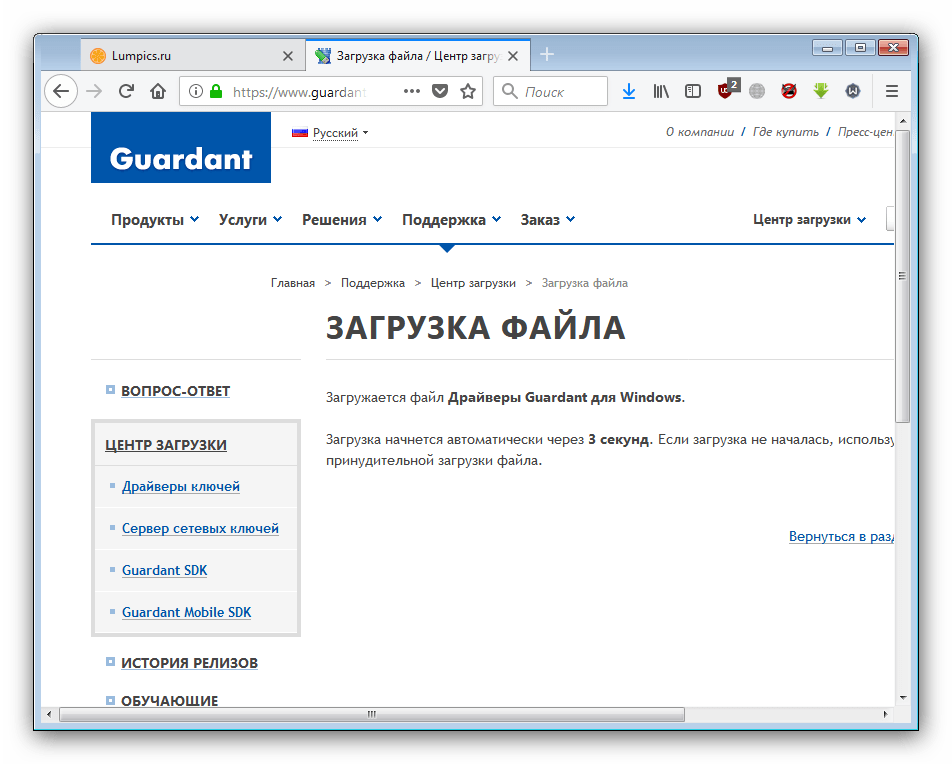
Сохраните инсталлятор в любое удобное место на компьютере.
В окошке приветствия нажмите кнопку «Установить». Обратите внимание, что для инсталляции драйверов потребуются привилегии администратора.
Читайте также: Получаем права администратора в Windows
Подождите, пока драйвера установятся в систему.
По окончании установки нажмите «Закрыть», после чего перезагружайте компьютер.
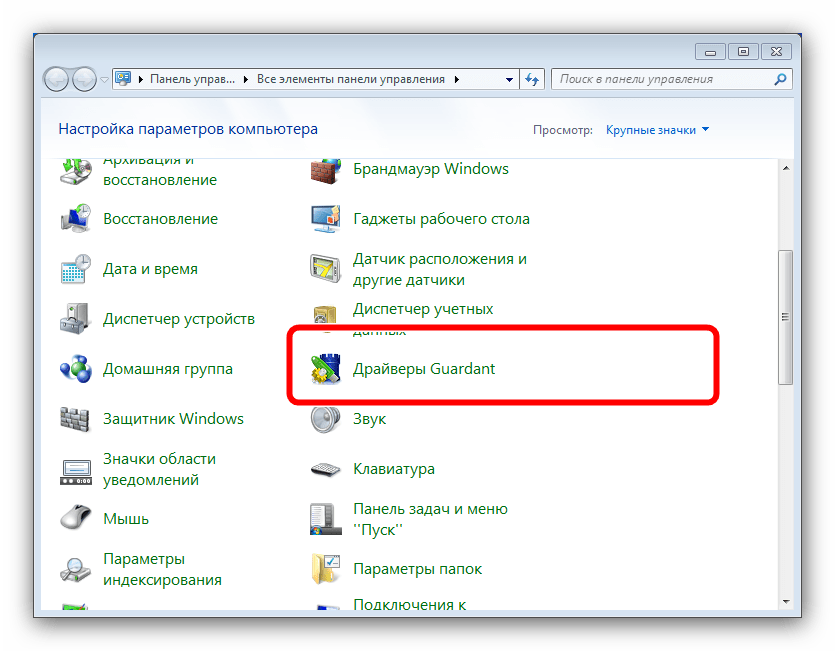
Если вы больше не используете Guardant, установленные таким образом драйвера можно без последствий удалить через пункт «Программы и компоненты».
Заключение
Как видим, решить проблему с доступом к «Панели управления» из-за отсутствия драйверов Guardant очень просто.
Сервер Guardant Net
Сервер Guardant Net (файл GLDS.exe) обеспечивает связь между защищенным сетевым приложением и сетевым ключом Guardant.
Один сервер GLDS.exe может обслуживать запросы к нескольким сетевым электронным ключам Guardant.
Для работы сервера GLDS.exe требуются следующие файлы:
Имя файла
Описание
Файл настроек сервера, автоматически создаваемый при старте сервера
Журнал, в котором протоколируются события на сервере — создается автоматически после старта сервера
glds_state.xml Служебный файл состояния сервера — хранит сведения о лицензиях
Загрузка сервера
Сервер Guardant Net должен быть загружен на том же компьютере, к которому подсоединен сетевой электронный ключ.
Важная информация
- Один сервер позволяет обслуживать несколько сетевых ключей Guardant.
- Запуск двух серверов GLDS.exe (сервера и сервиса, двух сервисов) на одном компьютере невозможен!
- Запуск старого сервера grdsrv.exe (версии 5.х) и нового GLDS.exe на одном компьютере невозможен!
- Запуск сервера GLDS.exe, с настройками «по умолчанию», невозможен на компьютере где нет активного сетевого интерфейса (например, сетевой адаптер не подключен или не установлен его драйвер) — в файле grdsrv.ini нужно изменить значение параметра ADDRESS= на 127.0.0.1 !
При необходимости разделить и сбалансировать нагрузку (работа с несколькими ключами) в пределах локальной сети можно запускать несколько серверов Guardant Net GLDS.exe. Они должны находиться на разных компьютерах.
Работа сервера как службы
Основным режимом функционирования сервера GLDS.exe теперь является работа в качестве сервиса (службы) Windows 10 / 8 / 7 / 2008 / Vista / 2003 / XP.
Преимущество сервиса состоит в том, что он автоматически запускается во время загрузки операционной системы, для его запуска не нужно выполнять процедуру регистрации на компьютере, и пользователю доступны специальные средства Windows по управлению сервисом.
Установка и запуск сервиса
Запуск GLDS.exe без параметров командной строки приводит к инсталляции сервера, как сервиса Windows, и запуску этого сервиса.
Это действие нужно произвести только один раз. После того как сервис Guardant Net будет успешно запущен, защищенные приложения получат доступ к сетевым ключам Guardant. Сервис будет запускаться автоматически при каждом старте ОС.
После запуска сервис GLDS.exe появляется в списке системных служб Windows.
См. Пуск | Настройка | Панель управления | Администрирование | Службы | Guardant Dongle Licensing Service:
Запуск GLDS.exe без параметров или с параметром –r (из командной строки ([путь]GLDS.exe –r), если сервис не был запущен, сначала инсталлирует сервис, а затем запустит его.
Остановка сервиса
Работу сервиса Guardant Net можно временно приостановить. Это действие можно выполнить как из командной строки ([путь]GLDS.exe -s), так и средствами операционной системы (см. ниже).
Перейдите в Пуск|Панель управления|Администрирование|Службы и щелкните правой кнопкой мыши на строке Guardant dongle license service. В появившемся контекстном меню выберите Остановить.
Сервис останется инсталлированным в систему, однако перестанет обрабатывать запросы к сетевым ключам.
Для возобновления его работы нужно выполнить старт сервиса из панели Службы или командой GLDS.exe -r
Важная информация
Остановка сервиса не предполагает его выгрузки из списка сервисов, т. е. при перезагрузке компьютера сервис Guardant Net будет снова загружен.
Удаление сервиса из системы
Для удаления сервиса Guardant Net запустите его из командной строки с опцией -u: [путь]GLDS.exe -u
Опции командной строки
Сервис Guardant Net поддерживает следующие опции командной строки:
Работа с электронными ключами Guardant
Вы просматриваете старую версию данной страницы. Смотрите текущую версию.
Современные электронные ключи Guardant поддерживают платформы Windows и Linux. Подготовка ключа к работе на разных платформах имеет свои особенности, которые рассматриваются далее.
Установка ключа в среде Windows
Аппаратные ключи Guardant могут работать как через драйверы Guardant, так и без них (HID-режим, доступен для ключей моделей Guardant Sign/Time/Code и их сетевых версий).
Программные ключи Guardant SP и устаревшие аппаратные ключи Guardant Stealth III/Stealth II работают только через драйвер!
1. Работа ключа через драйвер Guardant
Важно!
- Наличие установленных драйверов Guardant в Windows-системе обязательно для работы программных ключей SP и устаревших аппаратных ключей Guardant Stealth III/Stealth II и т. п. Поэтому драйверы Guardant должны входить в комплект поставки приложения, защищенного указанными ключами.
- Новые модели ключей (Guardant Sign/Time/Code и их сетевые версии) могут работать под Windows как с драйверами, так и без установки драйверов (если ключ предварительно переведен разработчиком в HID-режим – см. описание HID-режима).
- Драйверы Guardant универсальны для всех электронных ключей Guardantи операционных систем семейства Microsoft Windows одной разрядности.
- Для 32- и 64-разрядных версий ОС Windows используются отдельные инсталляторы драйверов.
Установка драйверов
При инсталляции Комплекта разработчика Guardant драйверы автоматически устанавливаются в операционную систему.
Чтобы переустановить драйверы (установить драйверы на другом компьютере), запустите файл GrdDriversRU.msi (или Setup.exe), который по умолчанию находится в каталоге:
ОС Windows
Каталог по умолчанию
После появления на экране мастера установки следуйте его указаниям. Инсталлятор произведет копирование и установку драйверов для всех типов электронных ключей Guardant независимо от интерфейса подключения.
Важно!
- Во время установки драйверов ВСЕ приложения должны быть закрыты, в противном случае возможны ошибки разделения файлов.
- Для Windows 7/2008/Vista/2003/XP также необходимо, чтобы пользователь, который работает с программой установки, обладал правами администратора системы.
Диагностика ключей Guardant
Для диагностики ключей Guardant воспользуйтесь апплетом Драйверы Guardant из Панели управления Windows.
По нажатию кнопки [Диагностика] вызывается утилита диагностики электронных ключей.
Драйверы Guardant комплектуются утилитой диагностики GrdDem32.exe. Она помогает службе технической поддержки более оперативно проводить диагностику, анализируя сгенерированные утилитой отчеты.
Удаление драйверов
Для удаления драйверов Guardant необходимо воспользоваться меню Установка и удаление программ Панели Управления Windows.
Выберите из списка установленных программ Драйверы Guardant и нажмите на кнопку [Удалить].
Передача драйверов Guardant конечным пользователям
Разработчикам предоставляется несколько способов передачи драйверов конечным пользователям.
1. Распространение дистрибутива драйверов
Наиболее простым решением является распространение готового дистрибутива драйверов Guardant.
В состав ПО Guardant входят 32- и 64-разрядные версии драйверов, файлы которых имеют одинаковое название:
GrdDriversRU.msi
Дистрибутив х86 или х64 с русской версией драйверов Guardant
GrdDriversEN.msi
Дистрибутив х86 или х64 с английской версией драйверов Guardant
Необходимо просто включить в комплект поставки защищенного приложения русский и/или английский вариант драйвера нужной разрядности.
2. Интеграция драйверов в дистрибутив защищенного приложения
Если предполагается устанавливать драйверы Guardant через инсталлятор защищенного приложения, то необходимо включить MSI-пакет с драйверами Guardant в свой комплект установки без изменений.
Драйверы Guardant работают с командной строкой через msiexec. Синтаксис команды должен быть следующим:
msiexec [необязат. параметр]
К примеру, команды для скрытой установки и удаления драйверов должны выглядеть так:
msiexec /i GrdDriversRU.msi /quiet
Установить драйвер в «тихом» режиме
msiexec /x GrdDriversRU.msi /quiet
Удалить драйвер в «тихом» режиме
Другие опции Windows Installer см. с помощью команды msiexec /?
3. Использование драйверного Guardant API
Драйверы Guardant можно устанавливать, конфигурировать и удалять из Windows-приложений (например, из программы установки программного продукта). Для этого в комплект поставки включена библиотека GrdDrv.dll, содержащая все необходимые функции API.
Описания всех используемых констант и структур данных находятся в файле GrdDrv.h. Можно включить эти файлы в приложение, использующее библиотеку GrdDrv.dll.
Подробно процесс работы с библиотекой описан в примере, написанном на языке C (файл InstDrvTest.c).
В процессе установки приложения файлы GrdDrv.dll и GrdDriversRU.msi (или английская версия GrdDriversEN.msi)должны находиться в одном каталоге.
2. Работа ключа без драйвера. HID-режим
Аппаратные ключи, начиная с Guardant Sign, могут работать ОС семейства Windows без установки драйверов Guardant. Для этого ключи необходимо предварительно перевести в Human Interface Device (HID) режим при помощи утилиты GrdUtil.exe.
При подсоединении ключа в HID-режиме к USB-порту компьютера система распознает ключ как стандартное HID-совместимое устройство, после чего ключ сразу же готов к работе.
Режимы работы ключей Guardant в HID-режиме и со стандартным драйвером для пользователя ничем не отличаются.
Установка ключа в среде Linux
Аппаратные ключи, начиная с Guardant Sign, поддерживают работу в среде Linux, в том числе, в HID-режиме 1 Также поддерживается работа защищенных Windows-приложений под WINE.
Для работы с ключами в ОС GNU/Linux необходимо добавить правило для штатного средства обработки HotPlugging. На большинстве современных дистрибутивов, использующих ядро 2.6.х, таким средством является udev ( http://kernel.org/pub/linux/utils/kernel/ hotplug/udev.html ).
Правило для udev добавляется следующим образом:
Для ключей в драйверном режиме, и в случае использования файлов-устройств USB Device Filesystem
# cp etc/grdnt.udev /etc/udev/rules.d/95-grdnt.rules
Для ключей в HID-режиме
# cp etc/grdnt_hid.udev /etc/udev/rules.d/95-grdnt_hid.rules
Для записи в каталог /etc/udev/rules.d требуются права суперпользователя.
Указанные правила предписывают udev установить права на чтение и запись для файла-устройства, представляющего электронный ключ Guardant в системе. Это позволит обращаться к ключу с привилегиями любого пользователя системы.
Информацию по защите приложений под Linux см. во 2-й части Руководства пользователя.
|
Название ошибки |
Код |
Краткое описание |
|
GrdE_OK |
0 |
Операция выполнена успешно |
|
GrdE_DongleNotFound |
1 |
Не найден ключ, отвечающий заданным условиям поиска |
|
GrdE_AddressTooBig |
3 |
Указанный адрес слишком велик |
|
GrdE_GPis0 |
5 |
Счетчик запусков GP исчерпан (значение равно нулю) |
|
GrdE_InvalidCommand |
6 |
Неверная команда обращения к ключу |
|
GrdE_VerifyError |
8 |
Ошибка верификации при записи в память ключа |
|
GrdE_NetProtocolNotFound |
9 |
Сетевой протокол не найден |
|
GrdE_NetResourceExhaust |
10 |
Сетевой ресурс ключа Guardant Net исчерпан |
|
GrdE_NetConnectionLost |
11 |
Потеряно соединение с сервером Guardant Net |
|
GrdE_NetDongleNotFound |
12 |
Сервер Guardant Net не найден |
|
GrdE_NetServerMemory |
13 |
Ошибка распределения памяти сервера Guardant Net |
|
GrdE_DPMI |
14 |
Ошибка DPMI |
|
GrdE_Internal |
15 |
Внутренняя ошибка сервера Guardant Net |
|
GrdE_NetServerReloaded |
16 |
Сервер Guardant Net был перезагружен |
|
GrdE_VersionTooOld |
17 |
Команда не поддерживается данной версией ключа (ключ старой версии) |
|
GrdE_BadDriver |
18 |
Не найден драйвер Guardant |
|
GrdE_NetProtocol |
19 |
Ошибка сетевого протокола |
|
GrdE_NetPacket |
20 |
Получен сетевой пакет недопустимого формата |
|
GrdE_NeedLogin |
21 |
Необходимо выполнить GrdLogin |
|
GrdE_NeedLogout |
22 |
Необходимо выполнить GrdLogout |
|
GrdE_DongleLocked |
23 |
Ключ заблокирован |
|
GrdE_DriverBusy |
24 |
Драйвер не может захватить порт |
|
GrdE_CRCError |
30 |
Ошибка CRC при обращении к ключу |
|
GrdE_CRCErrorRead |
31 |
Ошибка CRC при чтении данных из ключа |
|
GrdE_CRCErrorWrite |
32 |
Ошибка CRC при записи данных в ключ |
|
GrdE_Overbound |
33 |
Выход за границу памяти ключа |
|
GrdE_AlgoNotFound |
34 |
Аппаратный алгоритм с таким номером в ключе не найден |
|
GrdE_CRCErrorFunc |
35 |
Ошибка CRC аппаратного алгоритма |
|
GrdE_AllDonglesFound |
36 |
Все ключи перебраны |
|
GrdE_ProtocolNotSup |
37 |
Слишком старая версия Guardant API |
|
GrdE_InvalidCnvType |
38 |
Задан несуществующий метод взаимообратного преобразования |
|
GrdE_UnknownError |
39 |
Неизвестная ошибка при работе с алгоритмом/ячейкой, операция могла не завершиться |
|
GrdE_AccessDenied |
40 |
Неверный пароль доступа к защищенной ячейке |
|
GrdE_StatusUnchangeable |
41 |
Статус защищенной ячейки изменить нельзя |
|
GrdE_NoService |
42 |
Для алгоритма/ячейки сервис не предусмотрен |
|
GrdE_InactiveItem |
43 |
Алгоритм/ячейка находятся в состоянии Inactive, команда не выполнена |
|
GrdE_DongleServerTooOld |
44 |
Попытка выполнить операцию, которую не поддерживает текущая версия сервера Guardant Net |
|
GrdE_DongleBusy |
45 |
В данный момент ключ не может выполнять никаких операций |
|
GrdE_InvalidArg |
46 |
Задано недопустимое значение одного из аргументов функции |
|
GrdE_MemoryAllocation |
47 |
Ошибка распределения памяти |
|
GrdE_InvalidHandle |
48 |
Недопустимый хендл |
|
GrdE_ContainerInUse |
49 |
Этот защищенный контейнер уже используется |
|
GrdE_Reserved50 |
50 |
Зарезервировано |
|
GrdE_Reserved51 |
51 |
Зарезервировано |
|
GrdE_Reserved52 |
52 |
Зарезервировано |
|
GrdE_SystemDataCorrupted |
53 |
Нарушена целостность данных для удаленного обновления |
|
GrdE_NoQuestion |
54 |
Вопрос для удаленного обновления не был сгенерирован |
|
GrdE_InvalidData |
55 |
Недопустимый формат данных для удаленного обновления |
|
GrdE_QuestionOK |
56 |
Вопрос для удаленного обновления уже сгенерирован |
|
GrdE_UpdateNotComplete |
57 |
Процедура записи при удаленном обновлении не завершена |
|
GrdE_InvalidHash |
58 |
Неверное значение хеша данных удаленного обновления |
|
GrdE_GenInternal |
59 |
Внутренняя ошибка |
|
GrdE_AlreadyInitialized |
60 |
Данная копия Guardant API уже инициализирована |
|
GrdE_RTC_Error |
61 |
Ошибка таймера |
|
GrdE_BatteryError |
62 |
Низкий заряд батареи Guardant Time |
|
GrdE_DuplicateNames |
63 |
Числовое имя аппаратного алгоритма/защищенной ячейки уже существует |
|
GrdE_AATFormatError |
64 |
Несуществующий адрес в AAT-таблице |
|
GrdE_SessionKeyNtGen |
65 |
Сессионный ключ не создан |
|
GrdE_InvalidPublicKey |
66 |
Недействительный открытый ключ |
|
GrdE_InvalidDigitalSign |
67 |
Недействительная ЭЦП |
|
GrdE_SessionKeyGenError |
68 |
Ошибка при создании сессионного ключа |
|
GrdE_InvalidSessionKey |
69 |
Недействительный сессионный ключ |
|
GrdE_SessionKeyTooOld |
70 |
Просроченный сессионный ключ |
|
GrdE_NeedInitialization |
71 |
Необходима инициализация |
|
GrdE_gcProhibitCode |
72 |
Неудачная проверка загруженного кода. Возможные причины: неверная точка входа, неправильные инструкции в коде, попытка обращения к недоступной области памяти |
|
GrdE_gcLoadableCodeTimeOut |
73 |
Загруженный код не был выполнен за отведенный таймаут (3 сек) |
|
GrdE_gcFlashSizeFromDescriptorTooSmall |
74 |
Недостаточный размер области памяти, отведенной в дескрипторе ячейки для загружаемого кода |
|
GrdE_Reserved75 |
75 |
Зарезервировано |
|
GrdE_Reserved76 |
76 |
Зарезервировано |
|
GrdE_Reserved77 |
77 |
Зарезервировано |
|
GrdE_Reserved78 |
78 |
Зарезервировано |
|
GrdE_Reserved79 |
79 |
Зарезервировано |
|
GrdE_gcIncorrectMask |
80 |
Структура TGrdLoadableCodeData превышает размер, отведенный для определителя в дескрипторе ячейки |
|
GrdE_gcRamOverboundInProtect |
81 |
Некорректная область RAM задана в дескрипторе загружаемого кода |
|
GrdE_gcFlashOverboundInProtect |
82 |
Некорректная область флеш-памяти задана в дескрипторе загружаемого кода |
|
GrdE_gcIntersectionOfCodeAreasInProtect |
83 |
Обнаружено пересечение областей Flash-памяти, заданных в нескольких дескрипторах |
|
GrdE_gcBmapFileTooBig |
84 |
Слишком большой размер BMAP-файла |
|
GrdE_gcZeroLengthProgram |
85 |
Загружаемый код имеет нулевую длину |
|
GrdE_gcDataCorrupt |
86 |
Ошибка при контроле целостности данных |
|
GrdE_gcProtocolError |
87 |
Ошибка в протоколе Guardant Code |
|
GrdE_gcGCEXENotFound |
88 |
Нет загруженной программы пользователя |
|
GrdE_gcNotEnoughRAM |
89 |
Объявленный в программе пользователя размер RAM-буфера ввода-вывода недостаточен для передачиприема данных |
|
GrdE_gcException |
90 |
При выполнении загружаемого кода произошло нарушение защиты виртуальной среды |
|
GrdE_gcRamOverboundInCodeLoad |
91 |
Буфер ввода-вывода, заданный в загружаемом коде, выходит за допустимую область RAM |
|
GrdE_gcFlashOverboundInCodeLoad |
92 |
Загружаемый код выходит за пределы допустимой области Flash-памяти |
|
GrdE_gcIntersectionOfCodeAreasInCodeLoad |
93 |
Адресное пространство загружаемого кода пересекается с уже загруженным. Необходима инициализация памяти |
|
GrdE_gcGCEXEFormatError |
94 |
Неверный формат GCEXE-файла |
|
GrdE_gcRamAccessViolation |
95 |
Заданы пересекающиеся области ОЗУ для запускающего и запускаемого кода |
|
GrdE_gcCallDepthOverflow |
96 |
Превышен уровень вложенности вызовов GcaCodeRun (<1) |
|
GrdE_UnableToCreateIniFile |
97 |
Невозможно создать конфигурационный файл клиента |
|
GrdE_LastError |
98 |
Общее число кодов возврата |
- Установка сервера ключей
- Настройка клиентских рабочих станций для работы с сетевым ключом
- Настройка МОНОМАХ-САПР, ЭСПРИ и САПФИР
- Совместимость версий ПК семейства «ЛИРА-САПР» и серверов Guardant
- Использование сервера версии 7.0 с ПК ЛИРА-САПР 2013 и 2014, Мономах-САПР 2013, ЭСПРИ 2014
- Обновление сервера ключей предыдущих версий
- Удаление сервера ключей
- Резервирование лицензий в сервере версии 7.0.994
ПК ЛИРА-САПР поставляется с сервером ключей Guardant Net версии 7.0.9. Сервер ключей находится на дистрибутивном диске в каталоге GuardantGuardNetServer. Если у вас нет дистрибутивного диска, вы можете скачать сервер на сайте разработчика ключей Guardant www.guardant.ru/support/download/server
Установка сервера ключей
Серверы версий 5 и 7 несовместимы. Нельзя одновременно устанавливать на один компьютер серверы Guardant версии 7 (ЛИРА-САПР 2015-2017) и версии 5 (ЛИРА-САПР 2011-2012, Лира 9.4-9.6).
Установка должна выполняться с правами администратора. Установите драйверы ключей Guardant, если они не были установлены ранее. Драйвер ключа находится в каталоге GuardantDriver. Драйвер также можно скачать с сайта разработчика ключей www.guardant.ru/support/download/drivers
Пакет GLDS.msi подписан издателем АО «Актив-софт». Запустите пакет инсталляции GLDS.msi. Начнется установка сервера
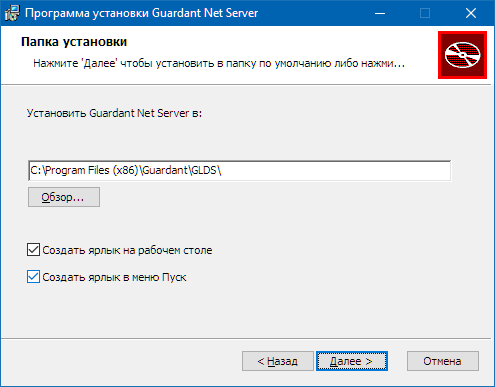
По умолчанию, сервер инсталлируется в каталог:
Для Windows 32 C:Program FilesGuardantGLDS
Для Windows 64 C:Program Files (x86)GuardantGLDS
Файлы настройки grdsrv.ini и лог сервера glds_log.txt генерируются автоматически и находятся в каталоге:
C:ProgramDataGuardantGLDS
Инсталлятор автоматически создаст правила для брандмауэра и запустит службу «Guardant Dongle Licensing System». Инсталлятор также автоматически выполняет обновление серверов прежних версий начиная с версии 6.1.
Убедитесь, что сервер установлен и работает. Зайдите любым браузером в веб-интерфейс сервера на порт 3185
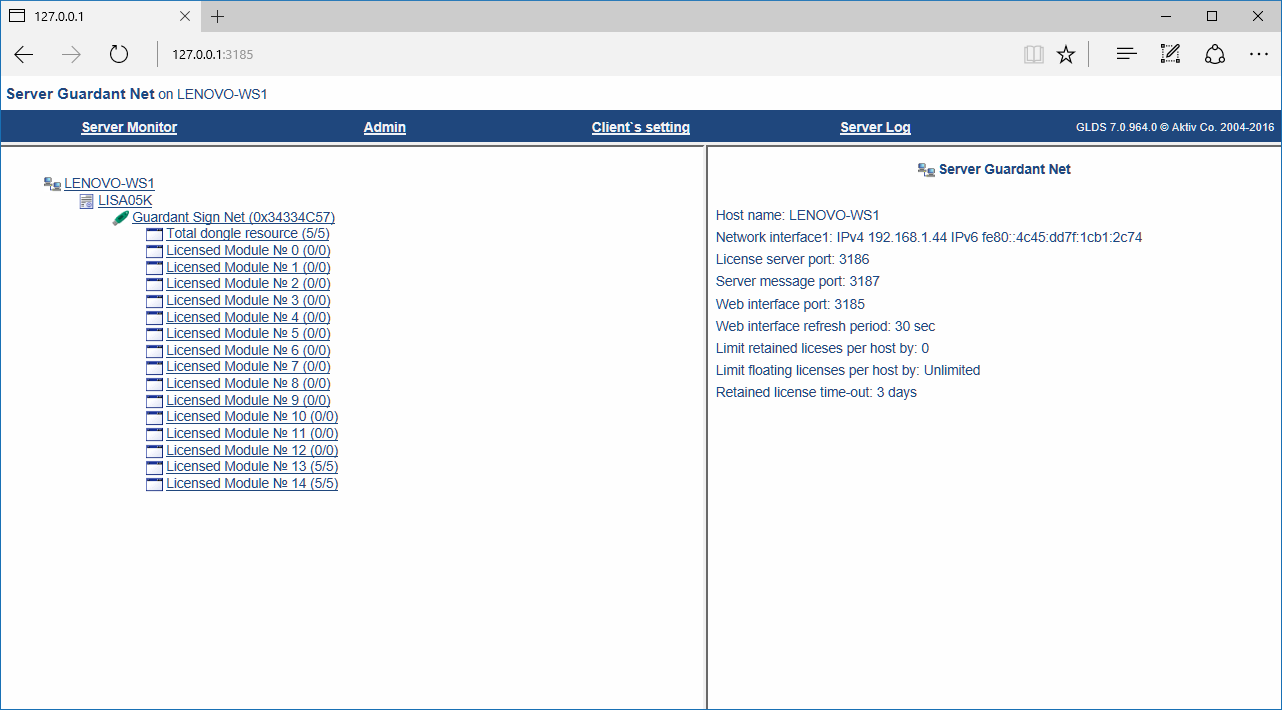
Если поместить в каталог настроек сервера C:ProgramDataGuardantGLDS файл grdlms.ini из дистрибутива ЛИРА-САПР, то в веб-интерфейсе вместо номеров лицензий будут показываться названия и версии программ. Файл grdlms.ini вы можете также скачать здесь
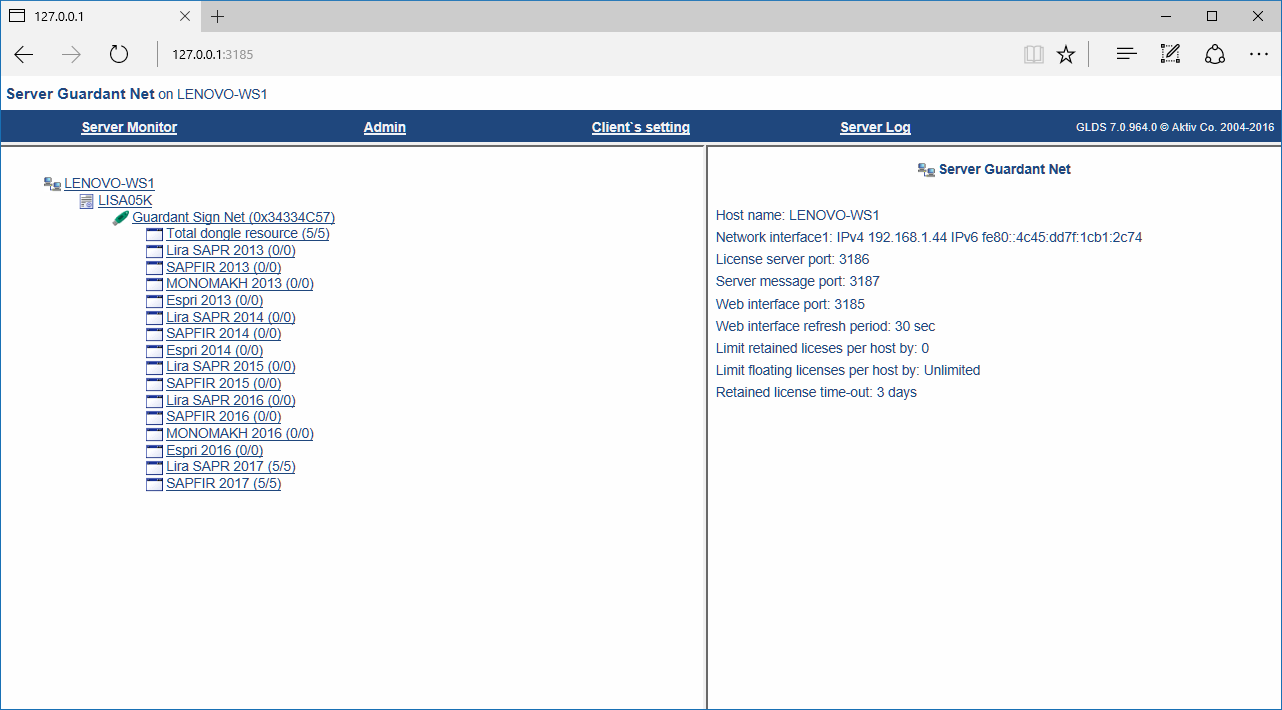
Настройка клиентских рабочих станций для работы с сетевым ключом
Устанавливать сервер Guardant на клиентские машины не нужно
Обычно, клиентские рабочие станции не требуют дополнительной настройки. ЛИРА-САПР, при запуске, находит ключ автоматически при помощи широковещательного запроса и самостоятельно формирует файл gnclient.ini. Если, по каким-либо причинам, этого не произошло, вам потребуется получить файл gnclient.ini с сервера ключей. Для этого запустите на клиентской машине любой браузер и зайдите на сервер ключей на порт 3185. Например: http://192.168.0.112:3185
Вы попадете в веб-интерфейс сервера Guardant Net. Нажмите «Получить ini-файл клиента» затем «Получить конфигурационный файл клиента gnclient.ini». Сохраните файл.
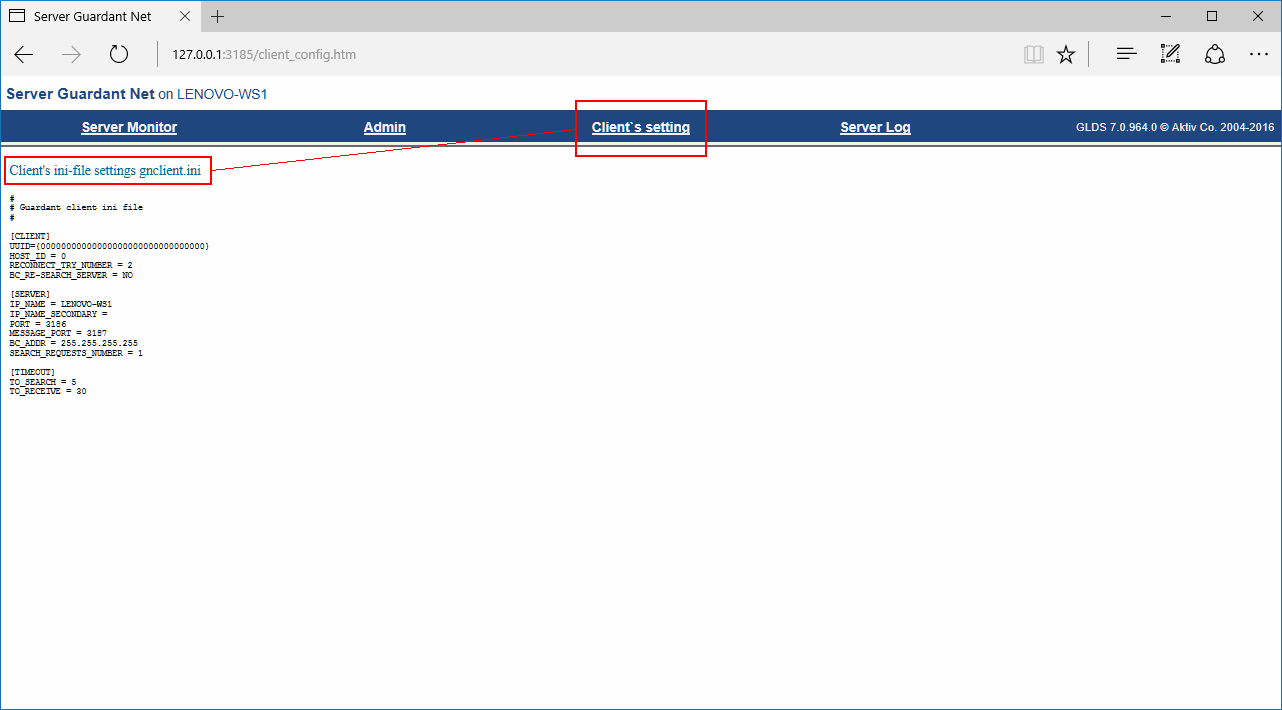
Поместите этот файл в каталог настроек в соответствии с номером версии:
C:UsersPublicDocumentsLIRA SAPRLIRA SAPR 201xSettings
Вы также можете открыть имеющийся файл gnclient.ini и в секции IP_NAME = указать имя или IP-адрес сервера. Будьте внимательны: знак = должен быть отбит пробелами с обеих сторон.
Настройка МОНОМАХ-САПР, ЭСПРИ и САПФИР
Файл gnclient.ini для МОНОМАХ-САПР 2016 находится в каталоге:
C:UsersPublicDocumentsMonomakh-SAPRSettings
Файл gnclient.ini для ЭСПРИ 2016 находится в каталоге:
C:UsersPublicDocumentsLIRA-SAPRESPRI 2016Settings
Для ЭСПРИ 2018:
C:UsersPublicDocumentsLIRA-SAPRESPRI 2018Settings
Если САПФИР был установлен вместе с ПК ЛИРА-САПР, то он использует gnclient.ini из каталога настроек ЛИРЫ-САПР. Если САПФИР был установлен отдельно, то его gnclient.ini будет находиться в
C:UsersPublicDocumentsLIRA-SAPRSAPFIRSAPFIR 2017Initial
Совместимость версий ПК семейства «ЛИРА-САПР» и серверов Guardant
ПК ЛИРА-САПР, Мономах-САПР и ЭСПРИ в разные годы поставлялись с разными версиями серверов Guardant. Сервер Guardant с момента выхода ЛИРЫ-САПР 2011 сменил 3 поколения: версия 5, 6 и 7. Версия 5 несовместима с версиями 6 и 7. Программы поставлявшиеся с версиями 6 можно использовать с версией 7 после настройки.
Ниже приведена таблица совместмости версий программ и серверов Guardant
| Версия ПК | Версия сервера в поставке | Совместимость с серверами |
|
ЛИРА-САПР 2011, 2012 МОНОМАХ-САПР 2011, 2013 R1 ЭСПРИ 2.0, 2.1, 3.0 |
5.5 | 5.5 |
|
ЛИРА-САПР 2013 МОНОМАХ-САПР 2013 R2 ЭСПРИ 2013 |
6.1 |
6.3.1 7.0.7, 7.0.9 требуется настройка (см. ниже) |
|
ЛИРА-САПР 2014 ЭСПРИ 2014 |
6.3.1 | |
| ЛИРА-САПР 2015 | 7.0.783 | 7.0.7 — 7.0.9 |
|
ЛИРА-САПР 2016 МОНОМАХ-САПР 2016 ЭСПРИ 2016 |
7.0.955 | 7.0.9 рекомендуется использовать последнюю версию |
| ЛИРА-САПР 2017 | 7.0.964 | |
|
ЛИРА-САПР 2018 ЭСПРИ 2018 |
7.0.975 | |
| ЛИРА-САПР 2019 | 7.0.981 |
Использование сервера версии 7.0 с ПК ЛИРА-САПР 2013 и 2014, Мономах-САПР 2013, ЭСПРИ 2014
Сервер версии 6 по умолчанию использует порты 6001, 6002; сервер версии 7 порты 3186, 3187. При использовании сервера версии 7, предыдущие программы версий 2013 и 2014 не смогут найти сервер автоматически, так как будут искать сервер на портах 6001, 6002.
Чтобы настроить ПК ЛИРА-САПР, Мономах-САПР и ЭСПРИ версий 2013 и 2014 для работы с сервером 7.0, получите с сервера новый файл gnclient.ini
Вы также можете изменить порты в имеющемся файле gnclient.ini. Для этого откройте файл и измените значения полей на следующие:
PORT = 3186
MESSAGE_PORT = 3187
Файл gnclient.ini для МОНОМАХ-САПР 2013 находится в каталоге:
C:Program Files (x86)Lira SAPRMonomakh-SAPR 2013
Файл gnclient.ini для ЭСПРИ 2014 находится в каталоге:
C:UsersPublicDocumentsLIRA-SAPRESPRI 2014Settings
Обновление сервера ключей предыдущих версий
Если вы обновляетесь на ПК ЛИРА-САПР 2017 с предыдущих версий, то для корректной работы вам потребуется обновить сервер ключей. Для обновления предыдущих версий сервера Guardant 6 и 7 запустите пакет инсталляции GLDS.msi. Инсталлятор корректно обновляет все предыдущие версии 6 и 7
При попытке обновить сервер версии 5, инсталлятор GLDS Выдаст сообщение об ошибке «Не удалось запустить службу Guardant Dongle License System (GLDS)». Версию 5 необходимо предварительно удалить вручную. Для этого запустите исполняемый файл сервера из командной строки с ключом /r например «С:GuardantServer5.5.0.10grdsrv.exe» /r
Если файл конфигурации сервера grdsrv.ini был настроен вручную, то после обновления сервер иногда может работать некорректно. Например, не отдавать всех имеющихся лицензий. Чтобы сбросить настройки сервера остановите службу glds («net stop glds» или в консоли служб) и удалите файл grdsrv.ini. После запуска сервера будет создан новый файл grdsrv.ini с настройками по умолчанию.
Удаление сервера ключей
Чтобы удалить сервер Guardant, откройте в панели управления Windows апплет «Программы и компоненты» (Установка и удаление программ), выберите Guardant Net Server и нажмите «Удалить».
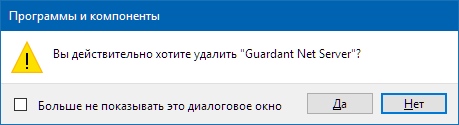
Вы также можете повторно запустить пакет инсталляции GLDS.msi и выбрать опцию «Удалить»
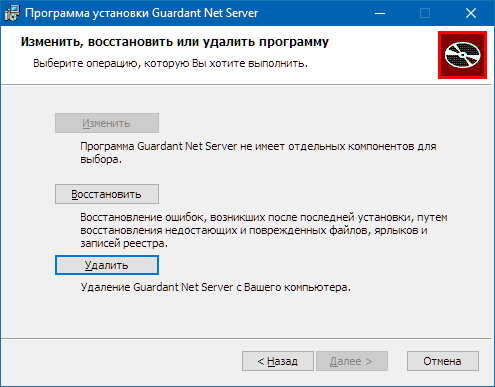
Резервирование лицензий в сервере версии 7.0.994
В сервере GLDS версии 7.0.994 появилась возможность заполнять таблицу резервирования лицензий в веб-интерфейсе сервера и через конфигурационный файл glds_reserve.xml. В таблицу заносится имя хоста, который будет запрашивать лицензию.
Чтобы сделать это, в веб интерфейсе сервера перейдите на страницу «Администрирование». вкладка с таблицей резервирования открывается по умолчанию. В таблице заполните поля:
- Fqdn or HostName — имя хоста
- Module number in license table — номер лицензии, которую нужно зарезервировать в таблице лицензий LMS
- Dongle id — ID-номер ключа в hex или dec формате
- Public code — необязательно
- Number of licenses — количество резервируемых лицензий. В нашем случае 1, Программа не занимает более 1 лицензии на хост
- Login mode — Per station (по умолчанию). Другие способы выдачи лицензий у нас не используются.
Пример заполнения таблицы резервирования лицензий
На странице мониторинга в соответствующей строке LMS появится зарезервированная лицензия и ее статус выдана/нет. Она отличается от конкурентных лицензий иконкой со значком ключа. Если нажать на нее, то можно увидеть подробности: тип, статус, хост, процесс, запросивший лицензию и т.д.
Зарезервированная лицензия в мониторе сервера
Зарезервированная лицензия перестает быть конкуррентной и может быть выдана отлько указанному хосту. Если другой хост попытается получить зарезервированную лицензию, он получит сообщение «Сетевой ресурс программы исчерпан», даже если ни одна из зарезервированных лицензий в данный момент не занята
При заполнении таблицы резервирования создается файл glds_reserve.xml. Он помещается рядом с другими конфигурационными файлами в каталоге Program DataGuardantGLDS
Файл glds_reserve.xml
Этот файл можно заполнять вручную. Пример синтаксиса:
<?xml version="1.0" encoding="UTF-8"?> <format ver="1"> <reserve bind="fqdn" dongle="1033332599" reservecount="1">test001.lira.local<module loginmode="0" module="0"/> </reserve> </format>
Здраствуйте!
Только что поставили обновление РИКа, все сделано по инструкции, ключь защиты установлен…
При запуске программы или ее утилит выскакивает ошибка «Guardant net server internal error».
Что бы это могло быть и как это исправить?
ЗЫ: Драйвер ключа 5.20.
Недавно была произведена замена ключей LPT на USB.
Это значит что РИК не видит ключа.
Возможные причины: сам ключ вышел из строя(редко, но бывает), вышел из строя порт USB, слетел драйвер ключа.
Последовательно проверяем каждую возможную причину.
Вариантов проверки очень много, лучше связаться с Тех.поддержкой по телефону.
Перейти к концу метаданных
-
Создал(а) , редактировал(а) Аньянов Владимир фев 01, 2023
Переход к началу метаданных
ПРОБЛЕМА
При запуске Сервера-186 или Топаз-Офиса выдается ошибка «Ключ Guardant не обнаружен».
Локальное подключение ключа
| № |
ПРИЧИНА |
РЕШЕНИЕ |
|---|---|---|
| 1 | Ключ защиты Guardant не вставлен в компьютер |
Вставить ключ защиты в компьютер |
| 2 | Не запущена или не установлена служба Guardant |
Запустить службу Guardant Dongle.
|
| 3 | Отсутствует файл gnclient в папке Сервера или Топаз-Офиса |
Открыть Сервер Guardant Net, в браузере (например, 127.0.0.1:3185) Скачать файл gnclient и поместить в папку Сервера и Топаз-Офиса. |
| 4 | Не настроен параметр ip_name файле gnclient |
|
| 5 | Не запущен Сервер Guardant Net, в браузере не открывается страница сервера ключей (например, 127.0.0.1:3185) | Перезагрузить ПК. |
| 6 | Нет прав на запись в папку: не создаются файлы в папке Сервера | Выдать права администратора на запись папку. |
| 7 | Неисправен или устарел драйвер ключа | Скачать драйвер с официального сайта Guardant и установить. |
| 8 | В браузере открывается страница Сервер Guardant Net, но нет ключа (например, 127.0.0.1:3185) |
Проверить, есть ли на панели управления Windows ярлык Драйвер Guardant:
|
| 9 | Неправильный IP на ПК | Исправить IP v6 на ПК |
Удаленное подключение ключа
|
№ |
ПРИЧИНА |
РЕШЕНИЕ |
|---|---|---|
| 1 | Ключ защиты Guardant не вставлен в компьютер |
Вставить ключ защиты в компьютер |
| 2 | Не запущена или не установлена служба Guardant на удаленном компьютере |
Запустить службу Guardant Dongle.
|
| 3 | Отсутствует файл gnclient в папке Сервера или Топаз-Офиса |
Открыть Сервер Guardant Net, в браузере (например, 127.0.0.1:3185) Скачать файл gnclient и поместить в папку Сервера и Топаз-Офиса. |
| 4 | Не настроен параметр ip_name файле gnclient |
|
| 5 | Не запущен Сервер Guardant Net, в браузере не открывается страница сервера ключей (например, 127.0.0.1:3185) | Перезагрузить ПК где установлен Сервер Guardant Net. |
| 6 | Нет прав на запись в папку: не создаются файлы в папке Сервера | Выдать права администратора на запись папку |
| 7 | Закрыты порты | Открыть порты 3184 и 3187 |
| 8 | Неисправен или устарел драйвер ключа | Скачать драйвер с официального сайта Guardant и установить. |